一、创建虚拟机
通过服务器IP、服务器账户密码登录到虚拟机管理平台,点击虚拟机---创建/注册虚拟机
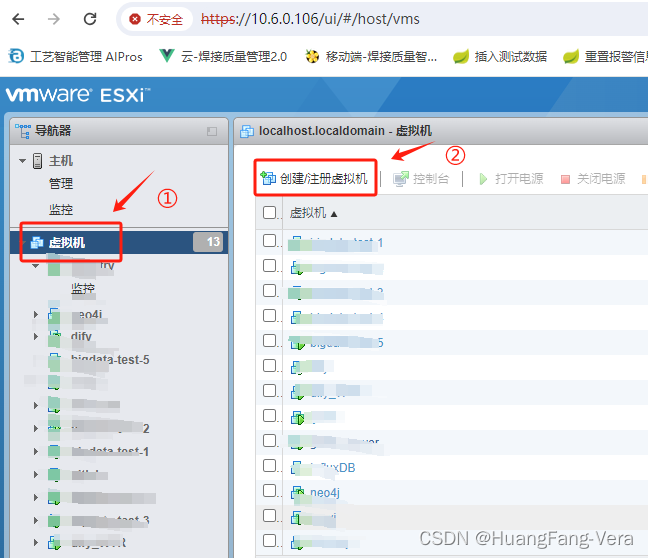
点击下一页
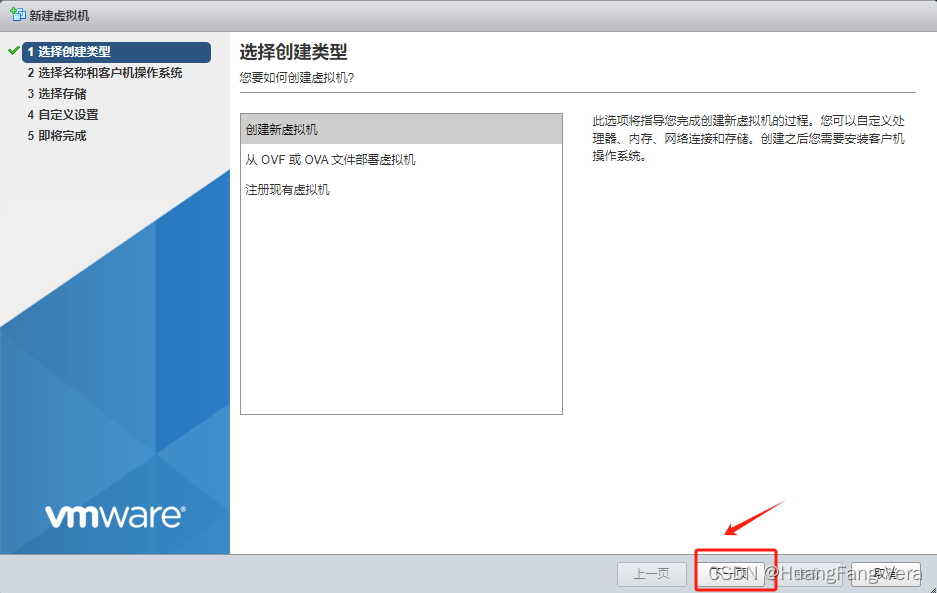
填入想创建的虚拟机名称,虚拟机使用的客户机操作系统系列(windows、Linux)以及客户机操作系统版本(CentOS7),点击下一页
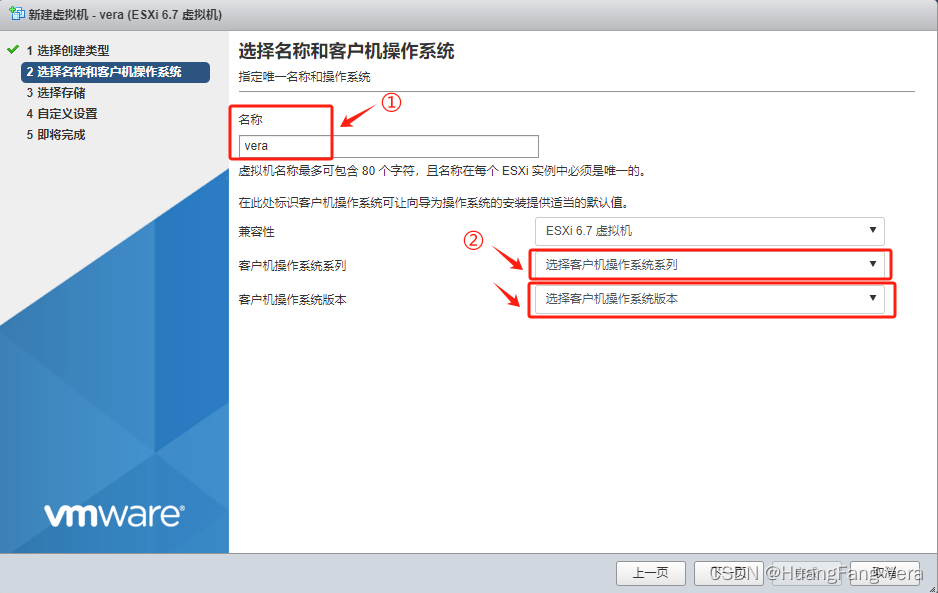
进入选择存储页面,这里一般选用默认情况,直接点击下一页
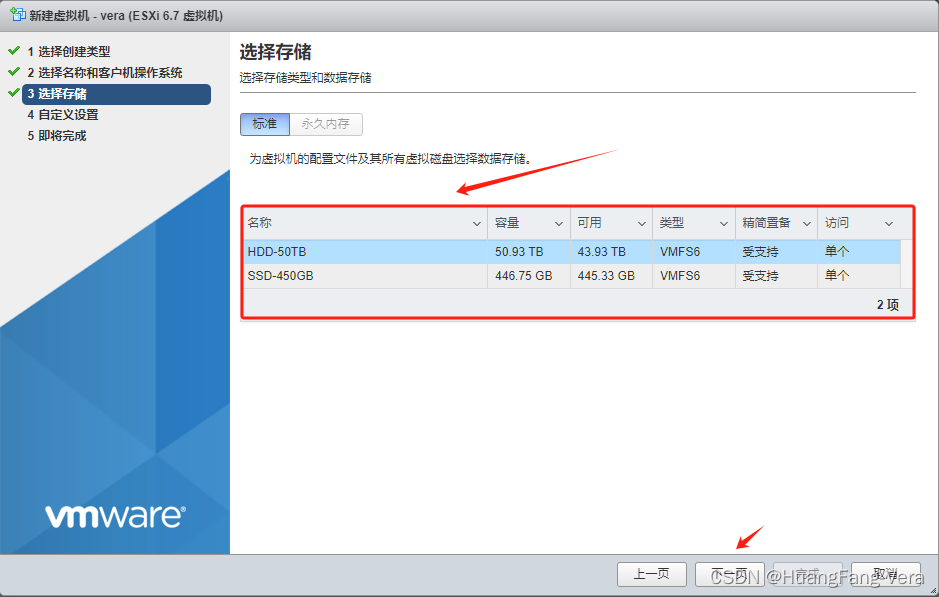
进入自定义设置,设置想要的CPU核数、内存和硬盘容量,这里比较容易忽略的是需要设置CD/DVD驱动器,选择数据存储ISO文件,点击选择,回到自定义设置,接着点击下一页
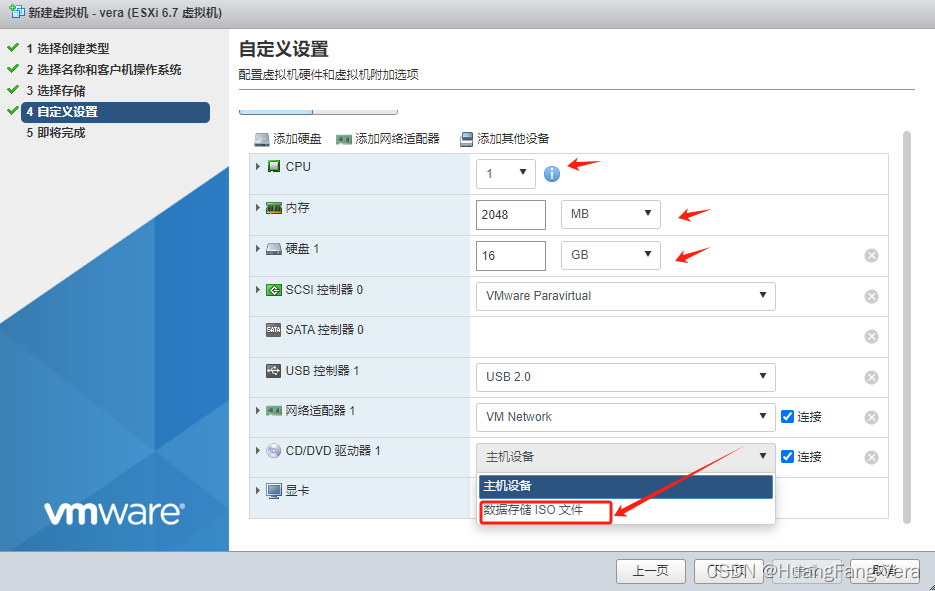
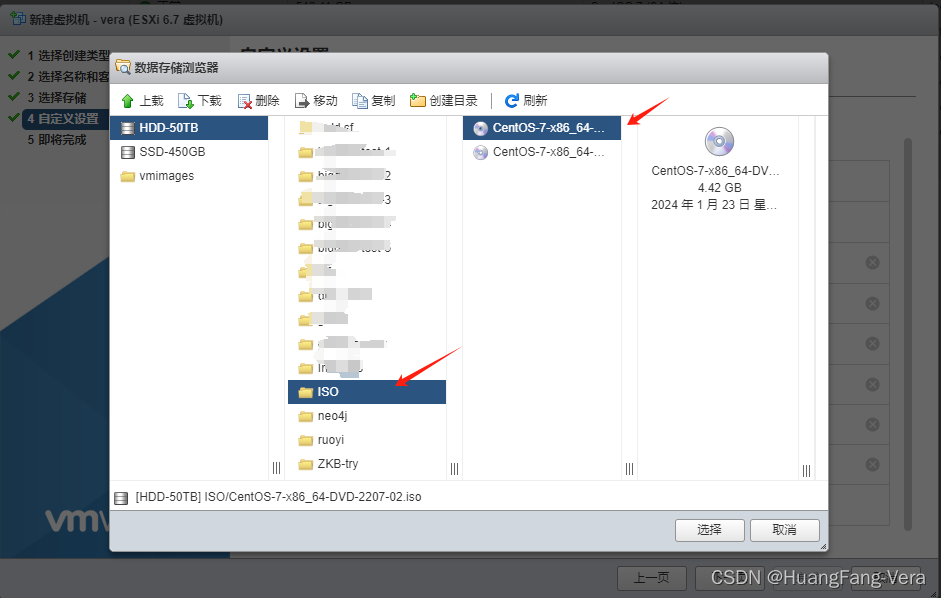
进入即将完成页面,点击完成,至此,虚拟机创建完成
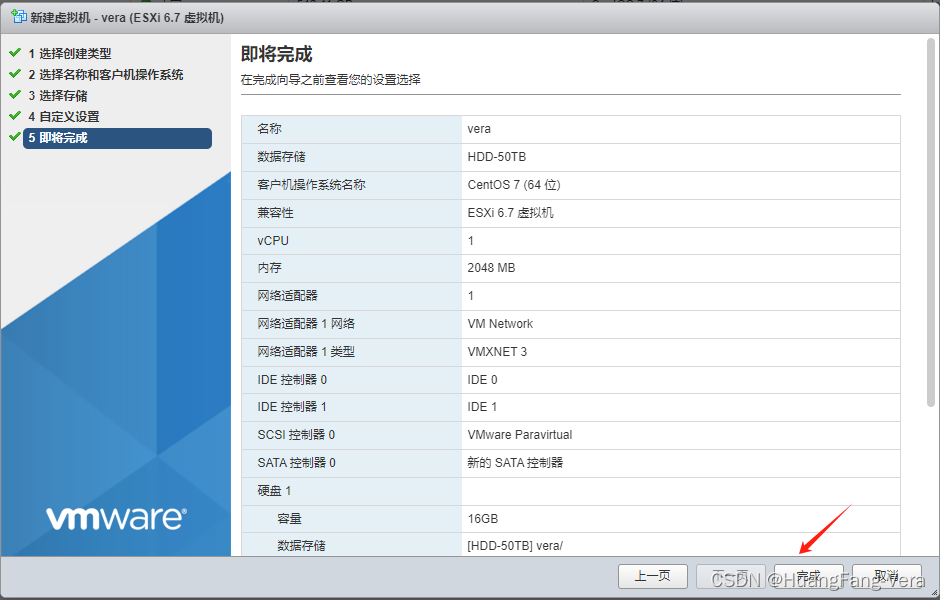
二、虚拟机的基本设置
在虚拟机列表中可以看见我们创建的虚拟机名称,双击虚拟机名称,进入虚拟机管理界面
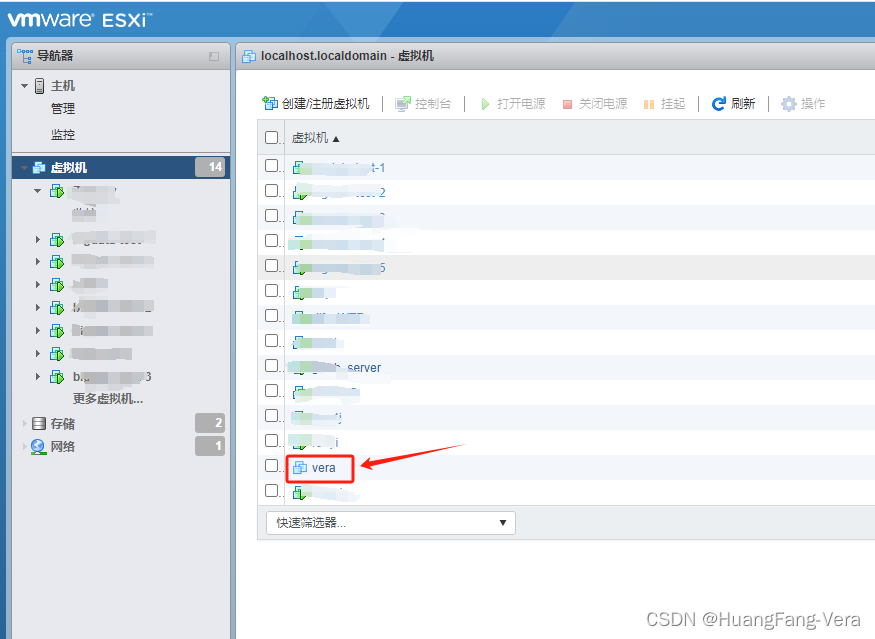
点击屏幕中的类似播放键的按钮,按enter键安装系统
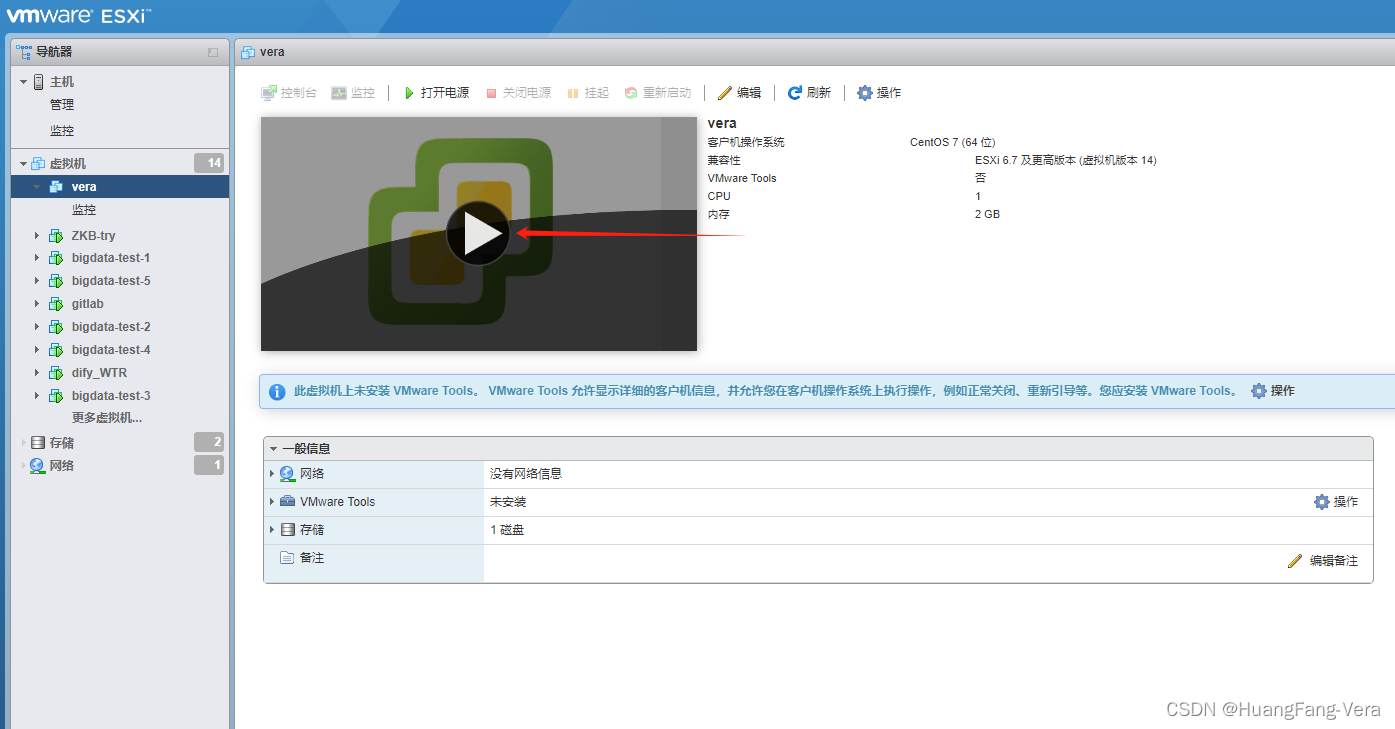
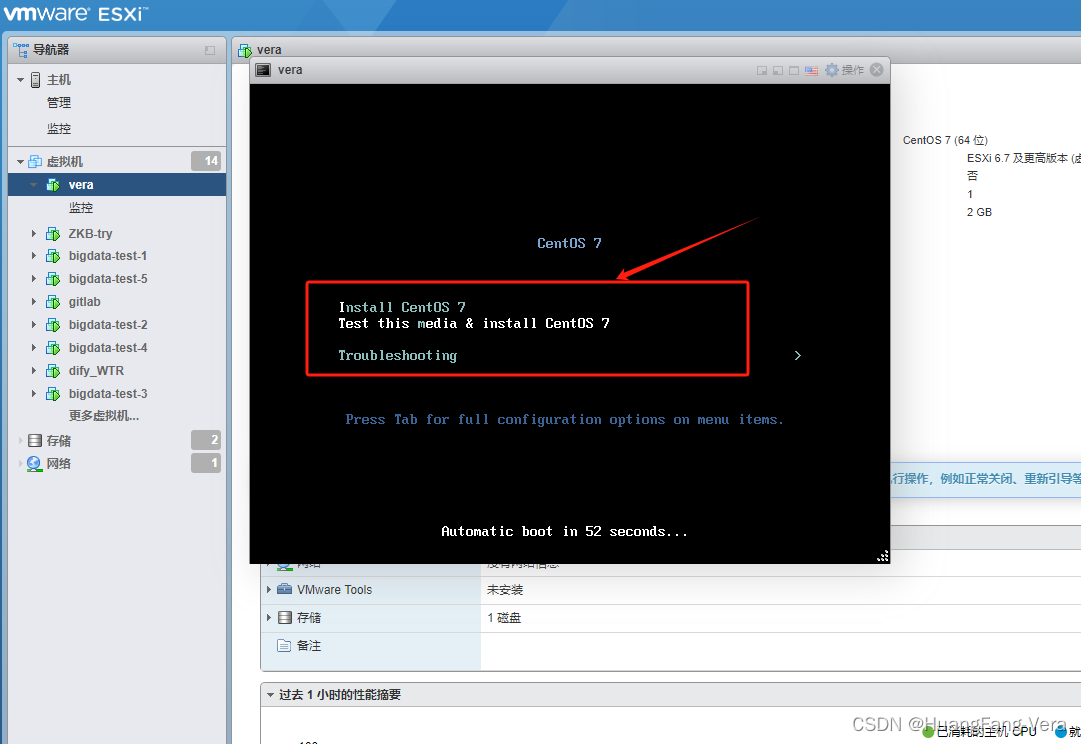
选择语言后,直接点击continue
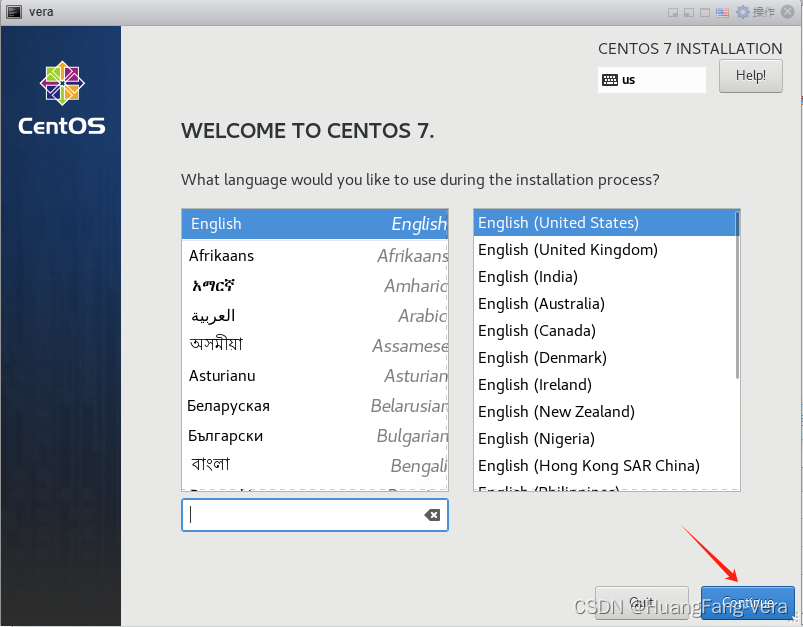
出现下面情况,点击INSTALLATION DESTINATION,进入设备选择界面,不做任何操作,直接点击Done按钮,发现错误情况消失,这时可以点击Begin Installation按钮
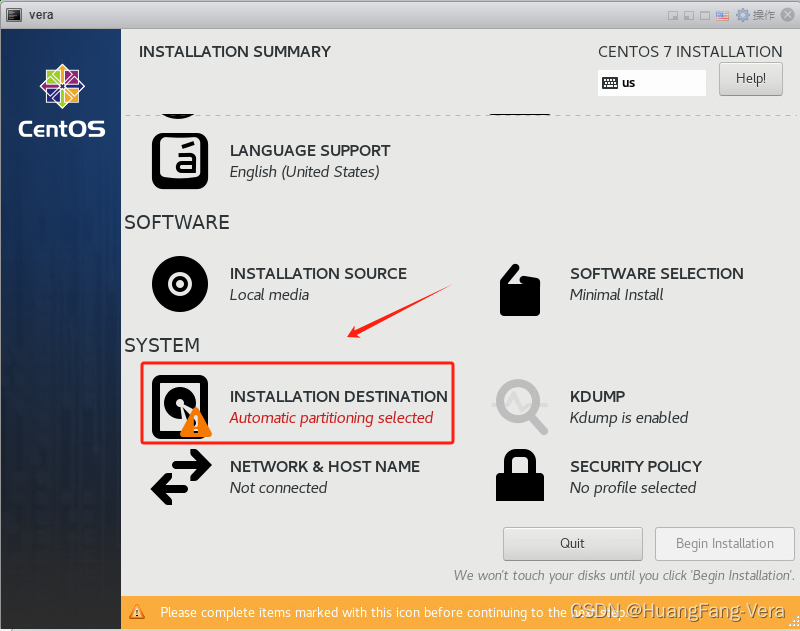
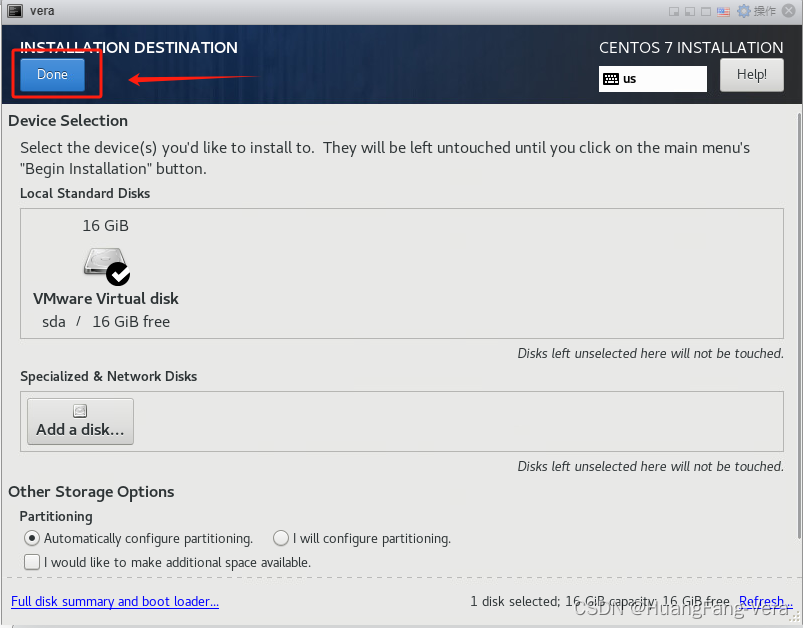
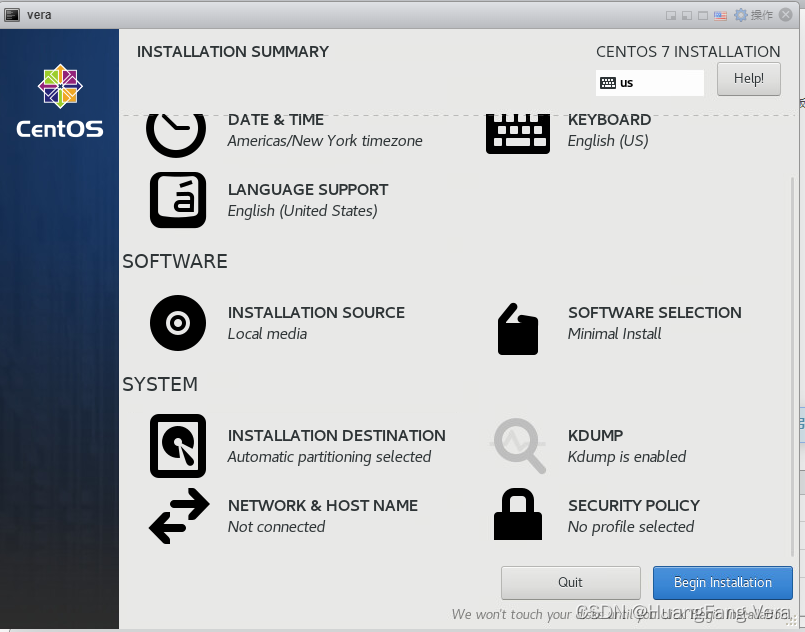 设置ROOT密码和用户,等待安装完成,完成后点击Rebot
设置ROOT密码和用户,等待安装完成,完成后点击Rebot
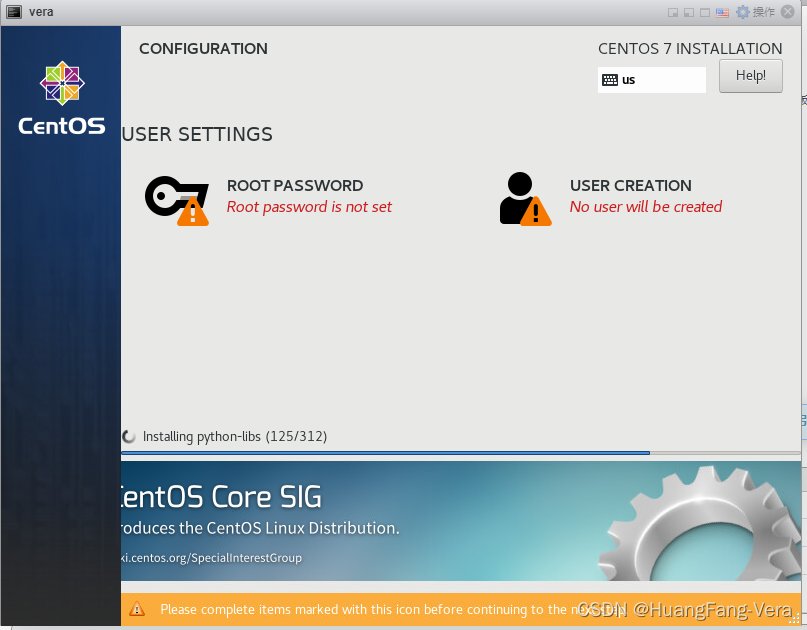
三、配置静态IP
输入账号密码登录
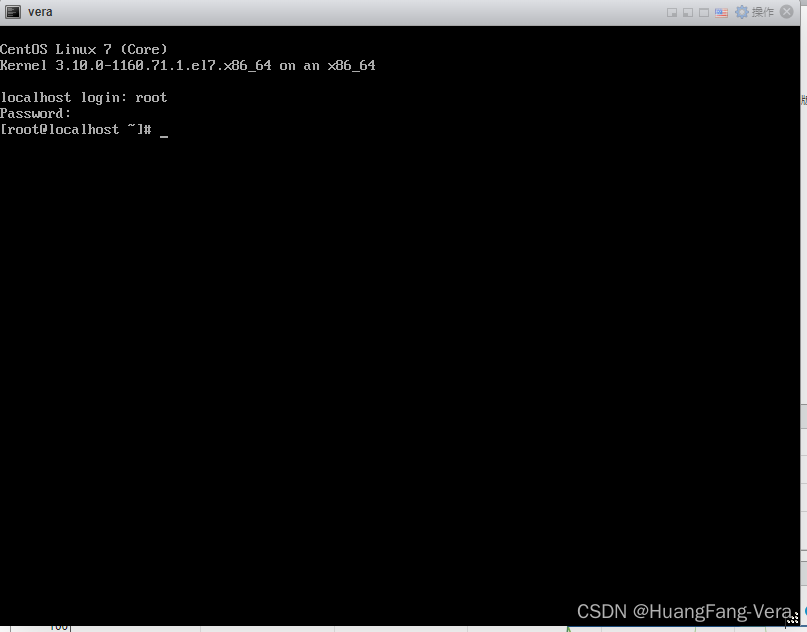
输入ip addr命令查看IP,会发现IP不显示的问题,通过vi /etc/sysconfig/network-scripts/ifcfg-ens192命令进入网络设置的文件
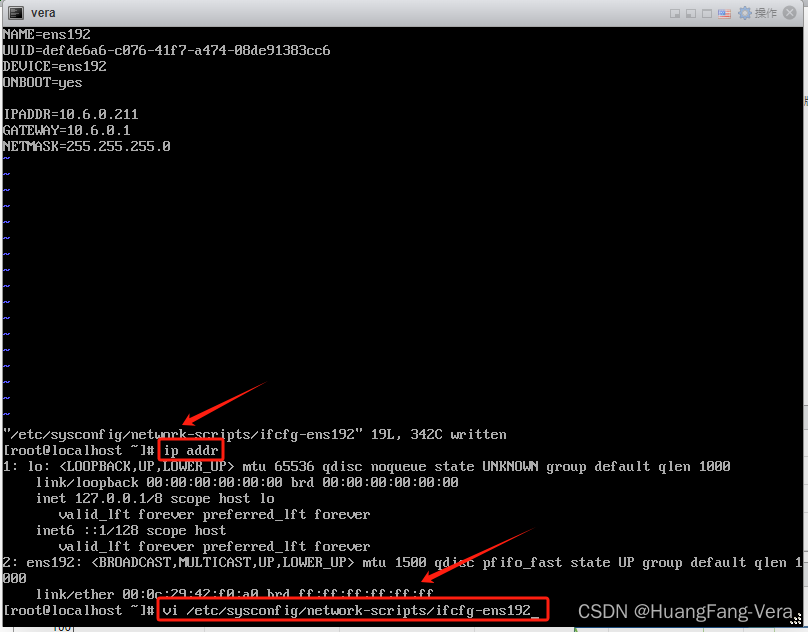
在网络设置文件中需要配置三个地方,将BOOTPROTO改成static,将ONBOOT改成yes,加入想配置的静态IP信息,IPADDR是设置的静态IP,GATEWAY是默认网关,NETMASK是子网掩码(默认值)
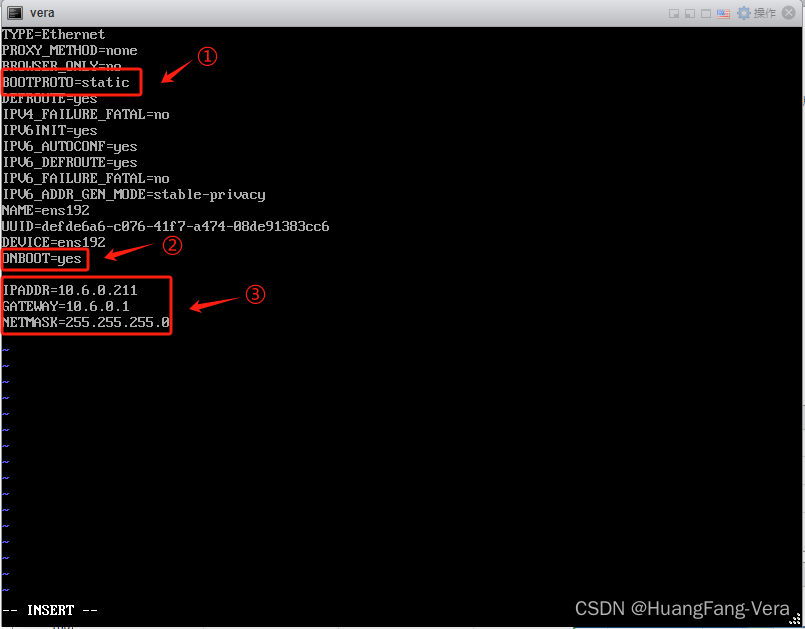
修改完成之后,输入service network restart命令,重新启动网络服务,显示OK,说明成功。再输入ip addr 发现就可以看到我们设置的固定IP了
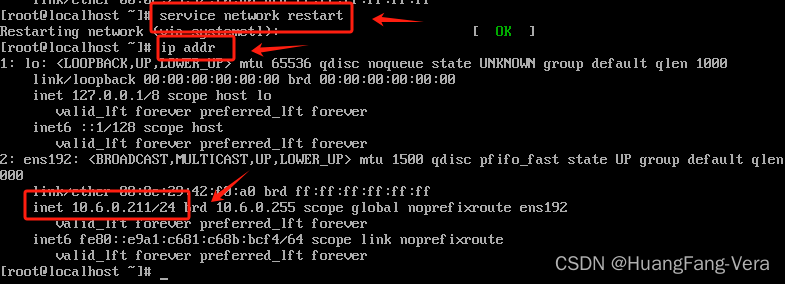





















 430
430











 被折叠的 条评论
为什么被折叠?
被折叠的 条评论
为什么被折叠?








